
Power BI peut rencontrer des difficultés lorsqu'il ne parvient pas à se connecter à une source de données qui est un fichier XLS, SQL ou Excel. Cet article explorera les solutions possibles pour vous aider à résoudre ce problème. Cet article vous expliquera quoi faire si vous rencontrez des erreurs ou des échecs de connexion pendant le processus de connexion. Donc, si vous êtes confronté à ce problème, continuez à lire et nous vous fournirons quelques suggestions utiles.
Les erreurs de passerelle dans Power BI sont souvent causées par une inadéquation entre les informations de la source de données et l'ensemble de données sous-jacent. Pour résoudre ce problème, vous devez vous assurer que la source de données définie sur la passerelle de données locale est exacte et cohérente avec la source de données spécifiée dans le bureau Power BI.
Si Power BI ne parvient pas à se connecter à votre source de données et rencontre une erreur lors de la tentative de connexion, vous pouvez être confronté à l'un des problèmes suivants.
Parlons-en en détail.
Lorsque Power BI ne parvient pas à enregistrer la source de données pour l'instance de passerelle, il affiche le message d'erreur suivant dans le domaine de la source de données.
Connexion impossible : une erreur s'est produite lors de la tentative de connexion au nom de fichier.xlsx. Détails : nous ne pouvons pas enregistrer cette source de données pour aucune instance de passerelle de ce cluster.
Lorsque vous rencontrez cette erreur, vous devez vous assurer de fournir un chemin UNC précis. Le chemin UNC inclut uniquement le nom du serveur. Si le nom du serveur est fs1, le chemin UNC doit être fs1. Évitez d'inclure le nom de domaine dans la chaîne et contactez votre administrateur informatique pour obtenir le nom exact du serveur. Entrer le format correct résoudra le problème.
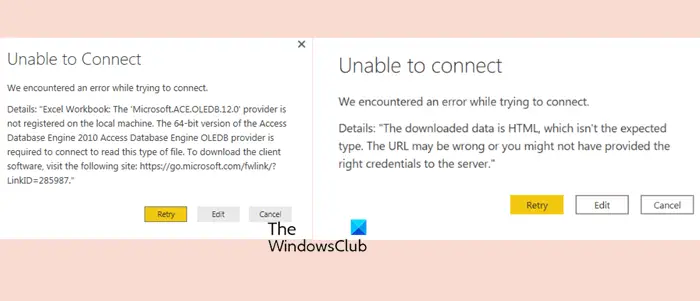
Power BI refusant de se connecter à la source de données est un problème courant, en particulier lorsque vous essayez de vous connecter au code source HTML. Dans ce cas, l'utilisateur peut rencontrer un message d'erreur indiquant que la connexion ne peut pas être établie.

Cependant, certaines personnes ont rencontré ce problème lors de la connexion à des sources HTML et ont obtenu cette erreur.
Lors de la connexion à un classeur Excel, l'erreur suivante se produit.Une erreur s'est produite lors de la tentative de connexion.
Détails : "Les données téléchargées sont en langage Hypertext Markup Language, ce qui n'est pas le type attendu. L'URL est peut-être erronée ou vous n'avez peut-être pas fourni les informations d'identification correctes au serveur."
Détails : « Classeur Excel : le fournisseur « Microsoft.ACE.OLEDB.12.0 » n'est pas enregistré sur l'ordinateur local.Dans le cas des fichiers HTML, nous utilisons toujours des fichiers Excel comme source, alors pourquoi ne pas créer une copie hors ligne du même fichier et l'utiliser comme source de données ? Cependant, si vous souhaitez toujours l'importer depuis une plateforme en ligne comme OneDrive, vous devez apporter les modifications suivantes.
Ouvrez le bureau Power BI.
Mais si vous ne pouvez pas importer votre fichier Excel, vous n’avez pas besoin de vous livrer à toutes ces manigances ; vous pouvez simplement faire ce que dit le message d’erreur. Autrement dit, téléchargez le logiciel client à partir du lien mentionné ci-dessus. Cependant, nous vous recommandons de contacter votre administrateur informatique et de lui demander le lien approprié pour télécharger l'outil, car l'entreprise peut avoir certaines politiques interdisant le téléchargement de certains contenus à partir de sources externes.
Lire : Microsoft Power Query pour Excel facilite la découverte de données
3] Power BI refuse la source autorisée, indiquant un accès non autorisé

Impossible de se connecterImpossible de se connecterUne erreur s'est produite lors de la tentative de connexion. Détails : "Vous n'êtes pas autorisé à accéder à cette ressource."
Une erreur s'est produite lors de la tentative de connexion. Détails : "L'accès à cette ressource est interdit."
Pour résoudre ce problème, nous pouvons faire plusieurs choses. Tout d’abord, assurez-vous que vous êtes connecté avec le bon compte. Une de nos connaissances s'est connectée à l'aide de son compte Powerdobs et a tenté d'accéder à Power BI, ce qui était voué à l'échec. Assurez-vous que votre compte est correct.
Si le compte est correct, les paramètres d'identification doivent être modifiés. C'est en fait très simple. Vous pouvez accéder à toutes les informations d'identification mémorisées simplement en accédant à Modifier la requête > Paramètres de la source de données. Pour résoudre le problème, vous devez supprimer les mots de passe indésirables qui peuvent avoir été enregistrés dans le répertoire SharePoint problématique. Le message d'erreur que vous recevez est générique et peut être résolu en supprimant simplement les mots de passe redondants et inutiles.
Lire : Comment partager des informations Excel avec Power BI Publisher pour Excel
4] Power BI : échec de la connexion à SQL Server depuis Excel
Lorsque nous essayons d'importer une table ou des données de SQL Server vers Power BI, nous pouvons nous connecter à SQL, mais lorsque nous essayons d'accéder à la base de données, la connexion a échoué. Lorsque nous essayons de faire cela, nous obtenons l'erreur suivante.
Impossible de se connecter
Une erreur s'est produite lors de la tentative de connexion. Détails : Erreur de lecture des données du fournisseur : « Impossible de charger le fichier ou l'assembly. Le niveau d’emprunt d’identité requis n’a pas été fourni ou le niveau d’emprunt d’identité fourni n’est pas valide. (Exception HRESULT : 0x80070542)
Si vous obtenez cette erreur, veuillez d'abord importer la table SQL DB dans Excel, vous devez accéder à la page d'accueil de SQL Server à partir d'autres sources. Vous devez maintenant vous connecter à SQL DB à l'aide de Windows ou de l'authentification SQL.
Si cela ne fonctionne pas, voici quelques points à garder à l’esprit.
- Vérifiez les informations de connexion et le nom du serveur
- Connectez-vous à SQL Server Management Studio en utilisant les mêmes informations
- Désactivez le proxy.
- Désactivez le pare-feu.
- Vérifiez que toutes les configurations TCPIP dans Configuration Manager sont activées.
- Vérifiez tous les ports définis sur le port 1433
C'est ça
Ce qui précède est le contenu détaillé de. pour plus d'informations, suivez d'autres articles connexes sur le site Web de PHP en chinois!
 mysqlmot de passe oublié
mysqlmot de passe oublié
 Quels sont les composants d'un système Linux ?
Quels sont les composants d'un système Linux ?
 Comment éteindre votre ordinateur rapidement
Comment éteindre votre ordinateur rapidement
 Qu'est-ce que le fil coin ?
Qu'est-ce que le fil coin ?
 Tutoriel de configuration du mot de passe de démarrage de Windows 10
Tutoriel de configuration du mot de passe de démarrage de Windows 10
 Qu'est-ce que la programmation de socket
Qu'est-ce que la programmation de socket
 Vérifier la taille du dossier sous Linux
Vérifier la taille du dossier sous Linux
 js sous-chaîne
js sous-chaîne